Android root удаление приложений
Производители смартфонов на базе операционной системы Android не редко грешат тем, что встраивают в прошивку множество собственных приложений. Большая часть таких приложений оказывается совершенно ненужными для пользователя, но удалить их нельзя, поскольку они считаются системными.
Столкнувшись с подобной ситуацией, пользователи задаются вполне закономерным вопросом. А именно, как удалить системные приложения на Android. Если вас также интересует данный вопрос, то предлагаем вам сразу два решения.
Но сначала пара важных замечаний. Во-первых, для того чтобы удалять системные приложения, вы должны получить ROOT права. Без ROOT прав ничего не получится. А во-вторых, удаление системных приложений может привести к возникновению разнообразных ошибок и нестабильной работе Android устройства. Чтобы минимизировать риск возникновения подобных проблем, никогда не удаляйте приложения с иконкой операционной системы Android или магазина Play Market.
Удаление системных приложений с помощью Root Uninstaller
Если у вас есть ROOT права, и вы не знаете, как удалить системные приложения, то самый простой способ для вас это Root Uninstaller. Данное приложение можно скачать из Google Play и с его помощью удалить любые не нужные вам приложения. Кроме простого удаления приложений с помощью Root Uninstaller можно также замораживать приложения, скрывать приложения, а также создавать резервные копии и с их помощью восстанавливать удаленные приложения.
Удалять стандартные приложения с помощью Root Uninstaller очень просто. Все что вам нужно сделать, это запустить данное приложение, выбрать ненужное вам системное приложение и в открывшемся окне нажать на кнопку «Uninstall». Здесь же доступны и кнопки для создания резервной копии приложения, его заморозки и восстановления.

Приложение Root Uninstaller распространяется через магазин приложений Google Play в двух редакциях: в платной и бесплатной версии.
Ручное удаление системных приложений на Андроид.
Если вы, по какой то причине не хотите использовать приложение Root Uninstaller, то вы можете удалить системные приложения на своем Андроид смартфоне вручную. Для этого вам понадобится файловый менеджер, который умеет работать с ROOT правами, а также некоторое количество свободного времени.
В данной статье мы продемонстрируем, как это делается на примере файлового менеджера ES Проводник. Для того чтобы данный файловый менеджер нормально работал с ROOT правами необходимо его немного настроить. Запустите ES Проводник и сделайте свайп от левого края экрана для того чтобы открыть боковое меню. В боковом меню нам нужно включить функцию «ROOT проводник».

После включения данной функции на экране появится запрос на предоставления приложению ROOT прав. Нажмите «Ok» чтобы подтвердить. Дальше нужно еще раз нажать на «ROOT проводник» в боковом меню и удерживать палец до тех пор, пока не появится окно с дополнительными настройками. Здесь нужно выбрать «Подключить как R/W».

После чего выбрать вариант «RW» для всех папок и закрыть окно нажатием на кнопку «Ok».

Теперь файловый менеджер ES Проводник настроен, и мы можем приступать непосредственно к удалению системных приложений. Для этого открываем папку /system/app во внутренней памяти Андроид устройства. В данной папке нужно найти APK файлы системных приложений, которые мы хотим удалить. Выделяем данные APK файлы и нажимаем на кнопку «Удалить». Также поступаем и с ODEX файлами удаляемых приложений.

Если у вас Android 5.0, то в папке /system/app каждое приложение будет находиться в собственной отдельной папке. В этом случае просто выделяем папки с ненужными системными приложениями и нажимаем на кнопку «Удалить».

После удаления APK и ODEX файлов в папке /system/app нужно удалить обновления. Для этого переходим в папку /data/app, снова находим APK файлы ненужных вам системных приложений и удаляем их.

Как и в предыдущем случае, если у вас Android 5.0, то в папке /system/app будут лежать не просто APK файлы, а папки. Выделяем папки приложений и нажимаем на кнопку «Удалить».

Последний шаг в удалении встроенных приложений, это удаление баз данных и кеш-файлов. Для этого переходим в папку /data/data и удаляем там папки приложений, которые относятся к удаляемым системным приложениям.

На этом процесс ручного удаления системных приложений на Андроид завершен. Выполните перезагрузку устройства, чтобы сделанные изменения вступили в силу.
В Android изначально предустановлено множество различных приложений, которые, возможно, вам вовсе не нужны – они просто занимают место и израсходуют оперативную память устройства. Любое из них можно удалить, а как это сделать рассказано в данной инструкции.

В первую очередь на смартфоне либо планшете необходимо получить root права. Они дают возможность не только удалить стандартные приложения, но и легко избавиться от рекламы в играх и программах, прошить устройство, запустить специализированные приложения, существенно расширяющие возможности девайса.
Для каждого устройства способ получения прав Суперпользователя разнится, но самыми универсальными утилитами являются: Kingo ROOT, Framaroot, а также Vroot.
Затем необходимо установить файловый менеджер, поддерживающий доступ к системным директориям и редактирование системных файлов. Например, ES Проводник, File Manager от Cheetah Mobile или Root Explorer. В данной инструкции я воспользуюсь ES Проводником.
Как удалить стандартные приложения в Android. Способ 1
1. Для начала нужно предоставить права редактирования корневого каталога файловому менеджеру. Как это сделать для ES Проводника рассказано в этой инструкции.
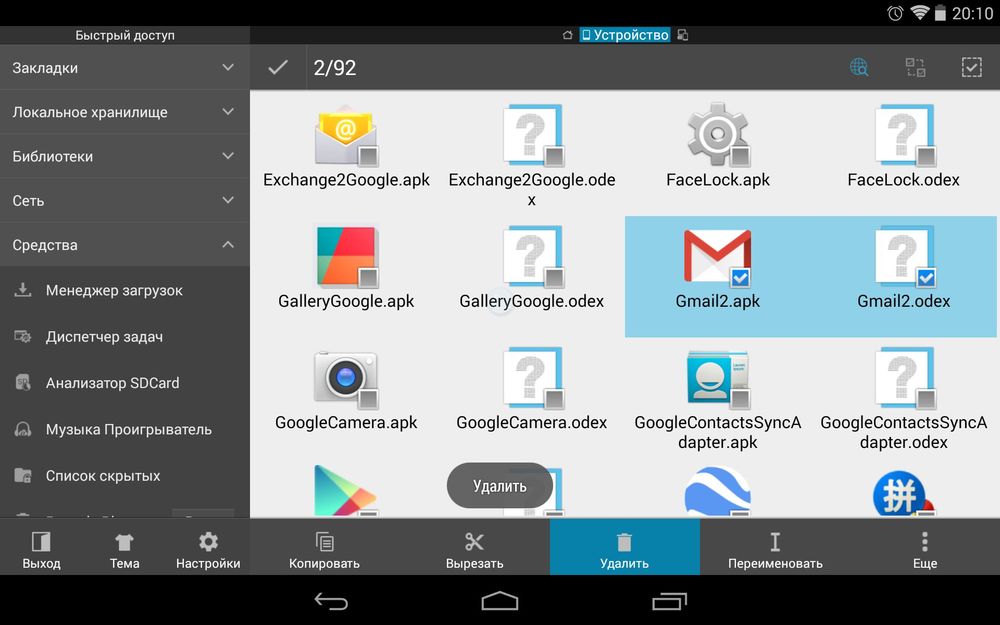
4. Кроме этого необходимо удалить файл .odex с таким же названием, если он есть.
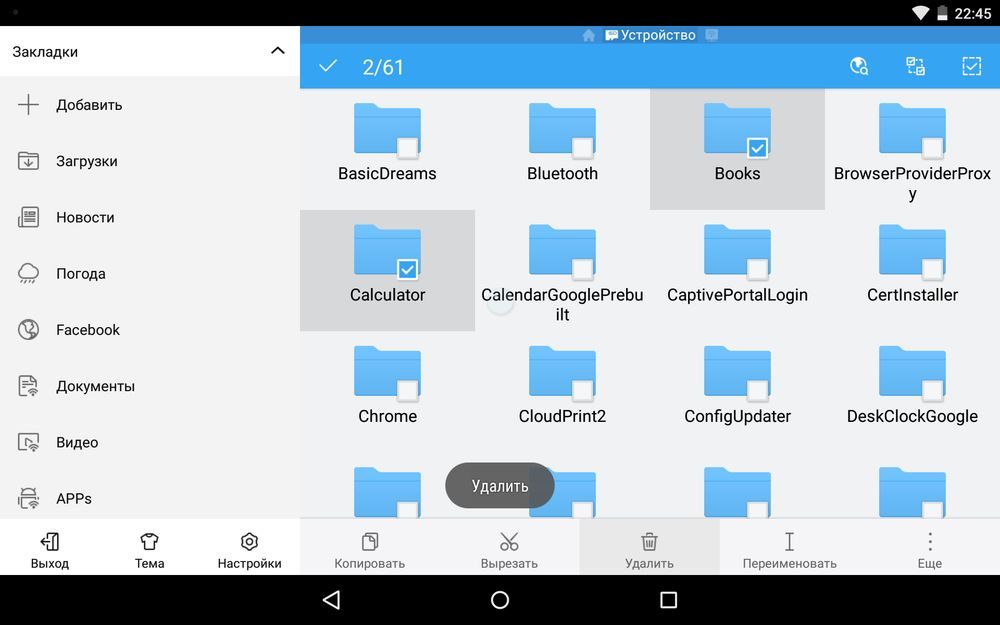
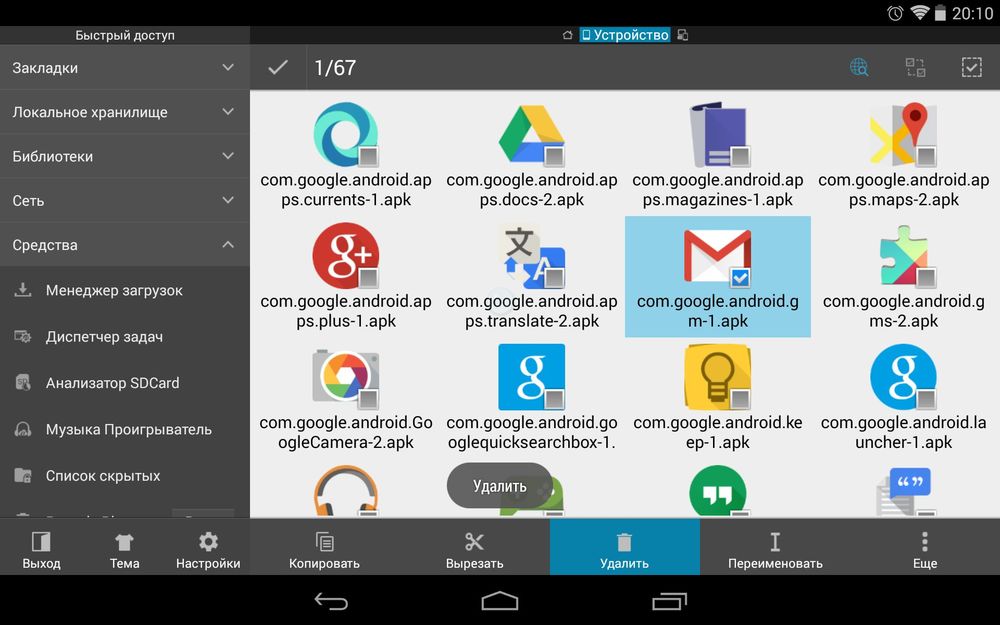
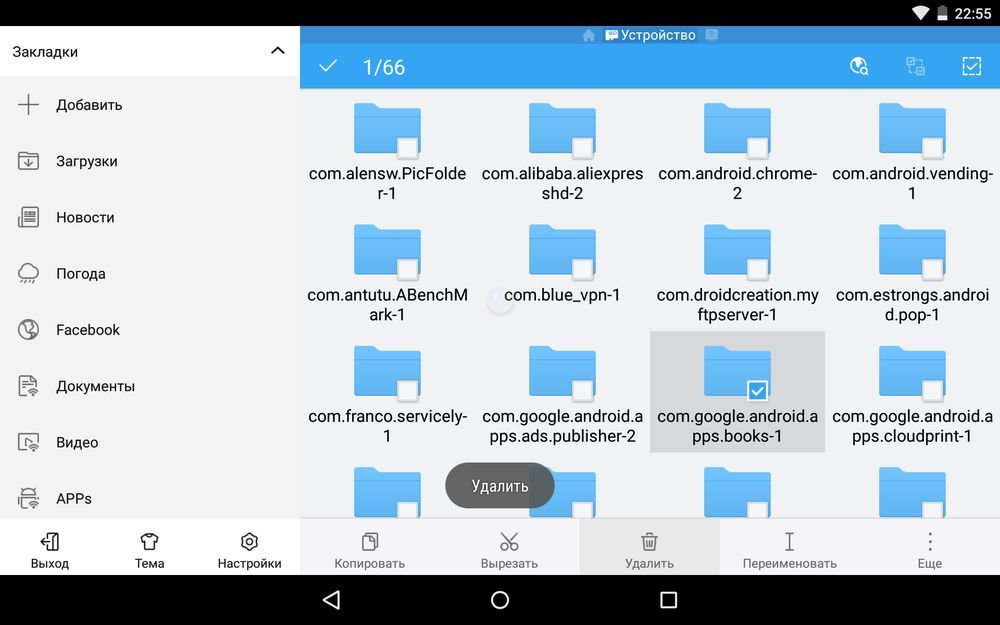
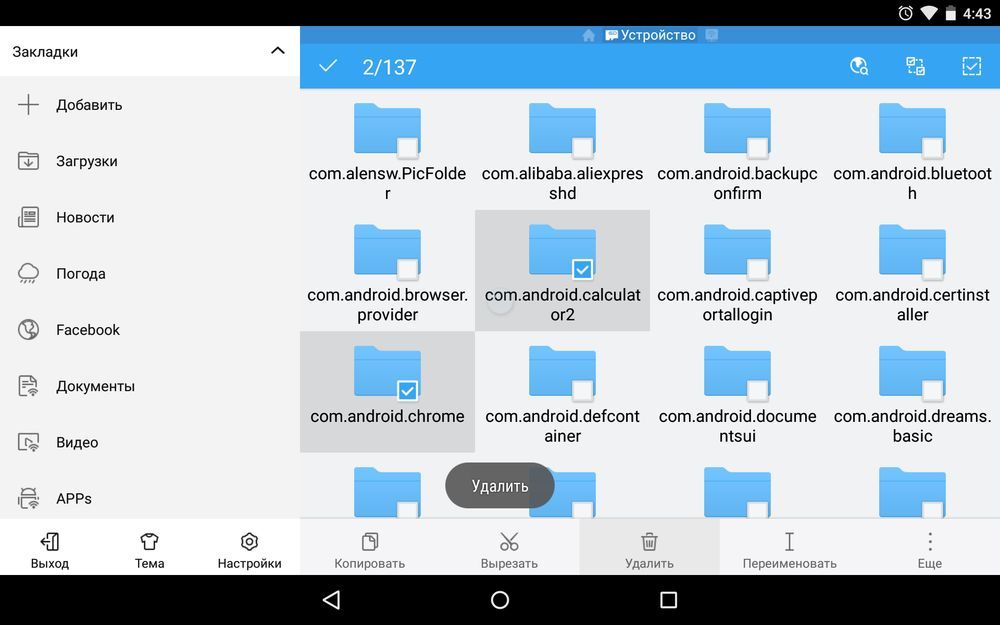
Удаляйте предустановленные приложения, вроде Gmail, Google Drive или Maps. Системные приложения с иконкой Android лучше не трогать (например CertInstaller.apk или PackageInstaller.apk), поскольку могут возникнуть проблемы в работе системы.
Удаление системных приложений Android при помощи программы Root Uninstaller
Стандартные приложения на Android можно удалять при помощи приложения Root Uninstaller. Загрузите .apk с нашего сайта и установите.
1. После установки откройте его и предоставьте доступ Суперпользователя.
2. Выберите приложение, от которого хотите избавиться.
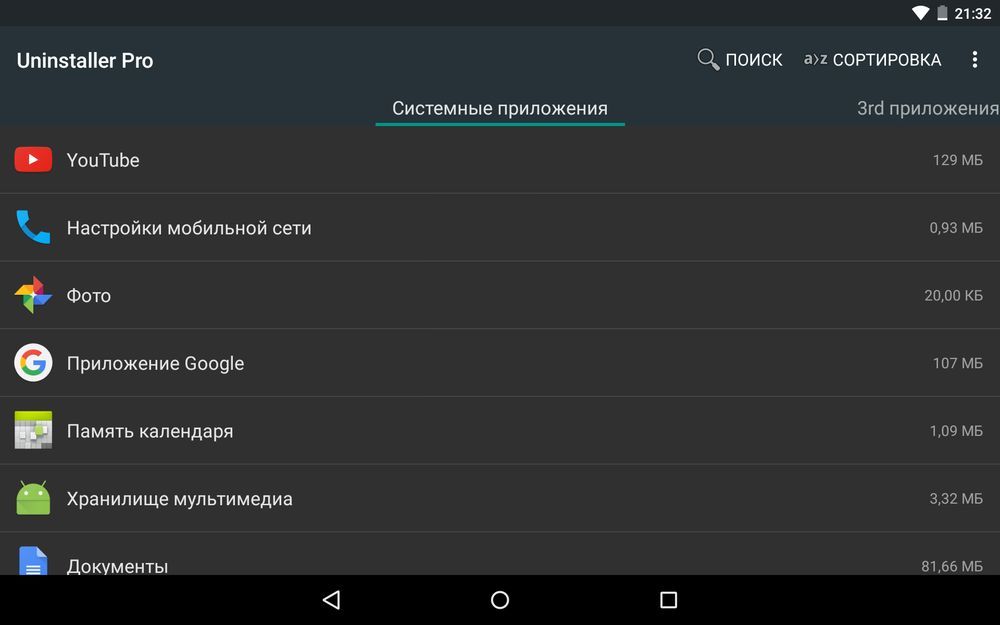

Кроме этого приложения можно не удалять, а замораживать. Так они перестанут работать и пропадут из меню, но не будут полностью удалены.
Как удалить стандартные приложения через ES Проводник
В некоторых файловых менеджерах есть специальная опция для работы с файлами программ. Рассмотрим данную функцию на примере ES Проводника:

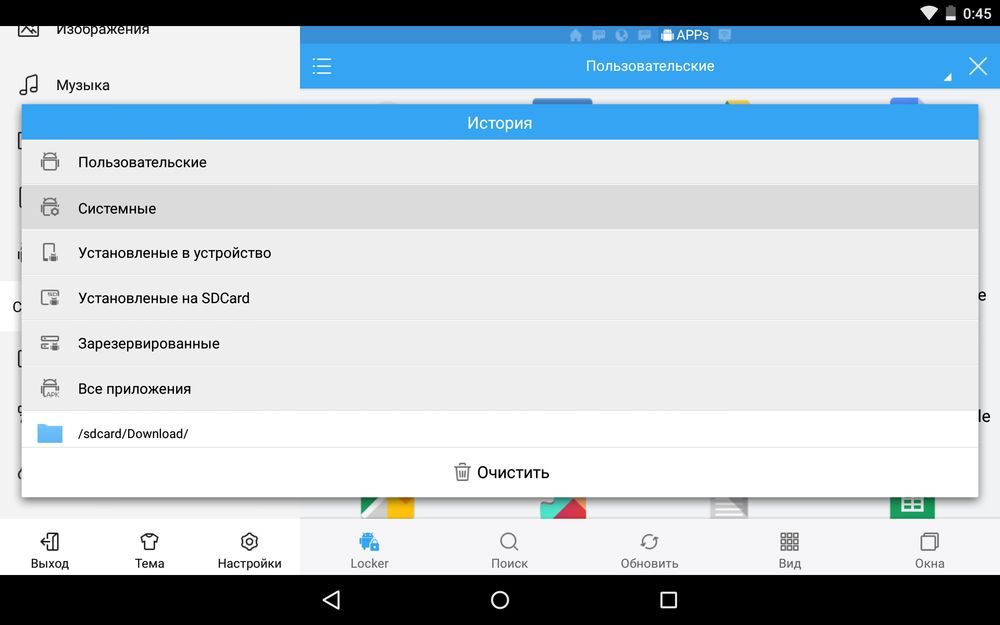
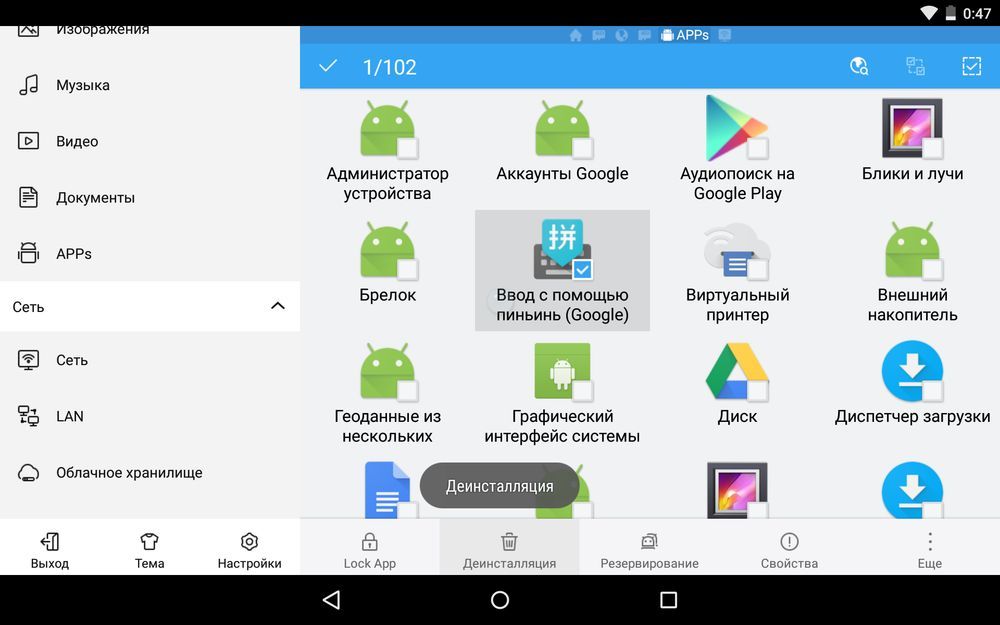
Думаю, что предложенных мною способов будет достаточно для удаления стандартных приложений Андроид. Да, есть аналоги Root Uninstaller и другие файловые менеджеры, имеющие функцию быстрого удаления встроенных приложений. Но 3 способа о которых я рассказал являются самыми удобными.
Главная / Инструкции / Как удалить системные (стандартные) приложения в Андроид
Каждый владелец современного смартфона мечтает о том, чтобы использовать потенциал своего гаджета в полной мере. Но практика показывает, что по ряду причин большинству пользователей Android-устройств приходится довольствоваться лишь тем функционалом, который изначально был обеспечен разработчиками гаджета. Возникают закономерные вопросы, как удалить системные приложения на Android с/без root-прав и что именно можно убрать, чтобы максимально оптимизировать смартфон или планшет.

Назначение системных приложений в Android
Зачастую рядовой пользователь называет системными приложениями софт, который установлен непосредственно производителями устройства. Это утверждение можно считать лишь частично верным, поскольку среди действительно полезных предустановленных программ довольно часто можно встретить приложения сторонних производителей, которые, по мнению разработчиков гаджета, привносят более обширный функционал в работу устройства.
Поэтому такой софт, как программа для удаления системных приложений на Android без root-прав, становится все более популярным среди пользователей многофункциональных устройств. Посредством специальных программ, предустановленных на гаджет, даже неопытный пользователь может быстро избавиться от ненужного ему объема программ, которые ранее лишь замедляли гаджет и занимали много места.
На что обратить внимание
Прежде чем удалять системные файлы, важно понимать, что при проведении данных манипуляций вы автоматически лишаетесь прав на сервисный ремонт, если, конечно, у вас еще не истек срок гарантийного обслуживания. Также следует подготовиться к восстановлению системы. Неопытные пользователи, сталкиваясь с возможностью удаления стандартных системных приложений, ошибочно полагают, что практически весь софт на их многофункциональном устройстве лишний. Будьте предельно осторожными, ведь это в корне неправильно. Прежде чем удалять приложение или останавливать процесс, обратитесь за помощью к интернету. Получите содержательную информацию о каждом интересующем вас процессе и лишь потом совершайте его остановку или удаление программы, которая за него отвечает.
Удаление системных приложений без прав суперпользователя
Полностью удалить приложения Google с Android без рут-прав на чистой системе невозможно, а вот остановить их получится. Таким образом, надоедливый софт больше не будет использовать на свою поддержку оперативный ресурс. Чтобы остановить любой процесс, вшитый в оболочку, необходимо:
Еще раз следует напомнить, что благодаря этому способу вы можете только отключить приложения, которые вам не нужны. Удалить их APK и освободить место с помощью вышеописанной инструкции у вас не получится. Также стандартно из-под системы вы не сможете добраться до служб и сервисов. Для обычного пользователя без специального софта они недосягаемы.
В том случае, если вы проявили интерес к удалению системных программ, но не хотите рутировать гаджет, следует обратить свое внимание на такие утилиты, как «Удаление системных приложений», «Удаление (Uninstaller)», «Удаление приложения», . Первые можно установить прямо из Google Play. Debloater вы с легкостью найдете в сети. Она подразумевает удаление системного софта с гаджета через персональный компьютер.
С помощью программы «Удаление системных приложений»
Разработчики программы «Удаление системных приложений» поставили перед собой цель создать простой и практичный инструмент для улучшения работы многофункционального устройства на базе ОС Android. Процесс обучения тому, как удалить встроенные приложения на Android без root-прав с помощью указанной программы, не вызовет сложностей даже у обычного пользователя без особых навыков и знаний. Для успешного удаления программ вам достаточно воспользоваться пошаговой инструкцией:
Посредством утилиты «Удаление» (Uninstaller)
Данный инструмент для удаления системных файлов без прав суперпользователя признан наиболее практичным. Программа не только позволяет избавиться от различных системных приложений, но и заботится о работоспособности гаджета, проводя фильтрацию утилит, защищая пользователя от неаргументированного удаления важного софта. Работа с программой также не вызывает особых сложностей:
Удаление системных приложений с рут-правами
Чтобы не возникало никаких проблем с процессом удаления системного «мусора», необходимо получить права суперпользователя. Рутирование многофункционального устройства позволит не просто удалить занимающие место и оперативную память стандартные утилиты, но и с легкостью избавиться от рекламы в играх и приложениях, которые часто используются. Также рут-права существенно расширяют возможности гаджета. После получения доступа администратора можно корректировать работу девайса даже со стандартным предустановленным файловым менеджером.
Рутирован ли ваш гаджет
С помощью Root Explorer
При наличии доступа администратора удалить надоедливые системные приложения можно, используя как обычный файловый менеджер, так и специальный. Root Explorer как раз относится к программам данного класса.
Установив утилиту на девайс, вы сможете удалить системные приложения на Android с root-правами в считанные секунды. Достаточно найти программу посредством привычного меню, выделить ее и удалить.
К дополнительным возможностям Root Explorer следует отнести:
- поддержку большого количества вкладок;
- возможность передачи данных напрямую в облачное хранилище, встроенный редактор и архиватор;
- возможность создания дополнительных скриптов;
- оптимизированный поиск и многое другое.
При необходимости приложение с легкостью заменит ваш стандартный предустановленный файловый менеджер.
Через Titanium Backup
Titanium Backup – это еще одна программа, которая поможет вам быстро разобраться с предустановленными системными утилитами.
Принцип ее использования полностью отличается от вышеописанного. Titanium Backup предложит удалить программы и службы, именно засоряющие гаджет. Меню приложения интуитивно понятно даже для рядового пользователя.
К дополнительным возможностям утилиты следует отнести возможность восстановления удаленной программы, а также открытие полного доступа к системным файлам, хранящимся на SD-карте. Более того, посредством Titanium Backup вы научитесь перемещать системные файлы на внешний носитель, тем самым освобождая место, но сохраняя функционал и возможности, которые предоставляют перемещаемые приложения.

Чтобы увеличить привлекательность смартфонов, производители ставят на них как можно больше разных программ. Это понятно. Просто берём и удаляем ненужное… Стоп.
Оказывается, некоторые программы невозможно удалить. Например, на отдельных моделях Samsung невозможно удалить Facebook (есть только опция 'disable'). Говорят, на Samsung S9 вдобавок предустановлены «неудаляемые» приложения Microsoft.
Эти смартфоны приведены для примера. Такая же проблема и на других моделях. На многих есть неудаляемые программы от самого производителя.
Всё это надо зачистить.
Очень редко встречаются примеры моделей, на которых нет лишних программ. Например, когда вышел первый iPhone, то компания Apple жёстко зафиксировала пакет установленных приложений, поэтому оператор AT&T не смог добавить туда свой привычный мусор.
Есть ещё пример смартфонов от Google начиная с Google Phone G1 в 2008 году, затем линейки Nexus и вплоть до текущих Pixel (Pixel 1, 2 и 3). На них тоже нет почти никакого мусора, если не считать слишком большого количества приложений Google, которые тоже считаются якобы системными и не удаляются полностью. Ну и небольшого количества сторонних неудаляемых приложений. Например, на Nexus5 намертво вшит HP Cloud Print. Но об этом позже.
В принципе, по такой логике и многочисленные приложения от Apple на iPhone можно считать ненужным мусором. Если быть точным, на iPhone предустановлены 42 приложения, не все из которых легко удалить: App Store, Calculator, Calendar, Camera, Clock, Compass, Contacts, FaceTime, Files, Find My Friends, Find My iPhone, Game Center, Health, Home, iBooks, iCloud Drive, iMovie, iTunes Store, iTunes U, Keynote, Mail, Maps, Messages, Music, News, Notes, Numbers, Pages, Passbook, Phone, Photos, Podcasts, Reminders, Safari, Settings, Stocks, Tips, TV, Videos, Voice Memos, Wallet, Watch, Weather.
На Android предустановлено 29 приложений, и тоже некоторые из них не удаляются стандартными средствами: Android Pay, Calculator, Calendar, Camera, Chrome, Clock, Contacts, Docs, Downloads, Drive, Duo, Gmail, Google, Google+, Keep, Maps, Messages, News & Weather, Phone, Photos, Play Books, Play Games, Play Movies & TV, Play Music, Play Store, Settings, Sheets, Slides, YouTube.
Примечание: описанный ниже способ позволяет удалить любое из этих приложений.
Впрочем, мы говорим в первую очередь не о мусоре в дефолтной операционной системе, а о других ситуациях, когда сторонний производитель вроде Samsung заполняет свой смартфон огромной кучей неудаляемых программ, начиная с собственных фирменных приложений, и заканчивая программами Facebook и Microsoft. Так же поступают и другие производители.
Зачем они это делают? Ну очевидно, что из-за денег. По партнёрским соглашениям установить программы партнёра стоит одних денег. А установить те же самые программы в виде неудаляемых — уже совершенно других денег. Это просто предположение.
Хотя это просто удивительно. Мы платим за телефон Samsung сотни долларов! И они ещё хотят урвать пару баксов на партнёрских соглашениях!

Возможность удалить приложение отсутствует
Facebook всегда заявлял, что «отключение» (disable) приложения — то же самое, что и удаление. Хотя оно (приложение) потом и занимает немного места в памяти, но не должно проявлять никакой активности или собирать данные. Но в последнее время люди настолько потеряли доверие к Facebook, что не верят даже в это. Мол, а почему оно тогда полностью не удаляется из системы?
Facebook и Microsoft годами заключает соглашения c производителями телефонов и операторами связи по всему миру. Финансовые условия не разглашаются. Facebook также отказывается говорить, с какими конкретно партнёрами у него сделки на неудаляемые приложения.
Впрочем, «неудаляемые» они только теоретически. На практике достаточно открыть ADB (Android Debug Bridge) и запустить пару команд.
На телефоне должна быть разрешена отладка по USB, а на компьютере установлен USB-драйвер устройства.
выводит список установленных пакетов.
pm list packages | grep 'oneplus'
package:com.oneplus.calculator
package:net.oneplus.weather
package:com.oneplus.skin
package:com.oneplus.soundrecorder
package:com.oneplus.opsocialnetworkhub
package:cn.oneplus.photos
package:com.oneplus.screenshot
package:com.oneplus.deskclock
package:com.oneplus.setupwizard
package:com.oneplus.sdcardservice
package:com.oneplus.security
package:cn.oneplus.nvbackup
package:com.oneplus.wifiapsettings
Как вариант, можно установить на телефоне бесплатную программу Инспектор приложений. Она покажет подробную информацию обо всех установленных приложениях, их разрешения. Вдобавок она может извлекать (скачивать) APK-файлы для любого установленного приложения.
Для удаления конкретного пакета запускаем такую команду:
Это работает без рутования.
Для упомянутых в начале статьи «неудаляемых» программ это выглядит так:
Facebook App Installer
Microsoft OneDrive
Microsoft PowerPoint
Microsoft OneNote
Кстати, приложения от Facebook действительно лучше удалить, потому что они собирают и отправляют в компанию огромный объём персональных данных обо всех аспектах вашей деятельности. Чтобы оценить объём собираемых данных, взгляните на эту диаграмму. Она сравнивает, какие данные о вас собирают разные мессенджеры: Signal, iMessage, WhatsApp и Facebook Messenger.

Источник: 9to5Mac
Facebook Messenger высасывает буквально всё, что может. А вот Signal относится к пользователям гораздо более уважительно. Оно и понятно: это криптомессенджер, ориентированный на приватность.
Понятно, почему в Android нельзя удалить системные приложения штатными средствами. Но список «системных» приложений тоже неоднозначный. Например, перечисленные пакеты трудно назвать системными. Но штатными средствами удалить их тоже нельзя, только отключить (disable):
- Google Play Музыка
- Google Play Фильмы
- Google Play Книги
- Chrome
- YouTube
- и др.
Google Play Музыка
Google Play Фильмы
Более того, метод подходит вообще для любого системного компонента.
… и мы навсегда избавляемся от встроенного лаунчера.
Примечание с форума xda-developers. Что касается системных приложений, то они снова появятся после сброса настроек. Это означает, что они всё-таки по-настоящему не удаляются с устройства, а просто удаляются для текущего пользователя (user 0). Вот почему без 'user 0' команда adb не работает, а эта часть команда как раз и указывает произвести удаление только для текущего пользователя, но кэш/данные системного приложения всё равно останутся в системе. И это хорошо, потому что даже после удаления системного приложения телефон всё равно сможет получать официальные обновления OTA.
Кстати, с 1 апреля 2021 года в России начнут принудительно устанавливать российский софт на все новые смартфоны. Список из 16 приложений уже утверждён, вот некоторые из них:
На правах рекламы
Нужен сервер с Android? У нас возможно даже это! VDSina предлагает недорогие серверы с посуточной оплатой, установка любых операционных систем с собственного ISO.
Читайте также:


